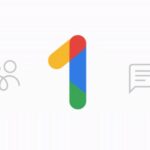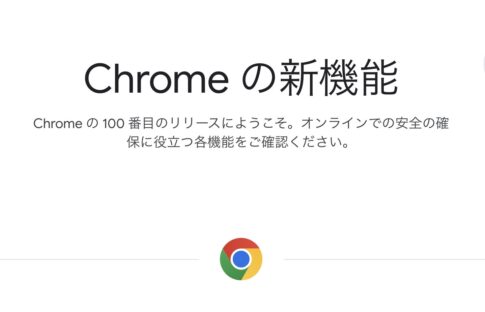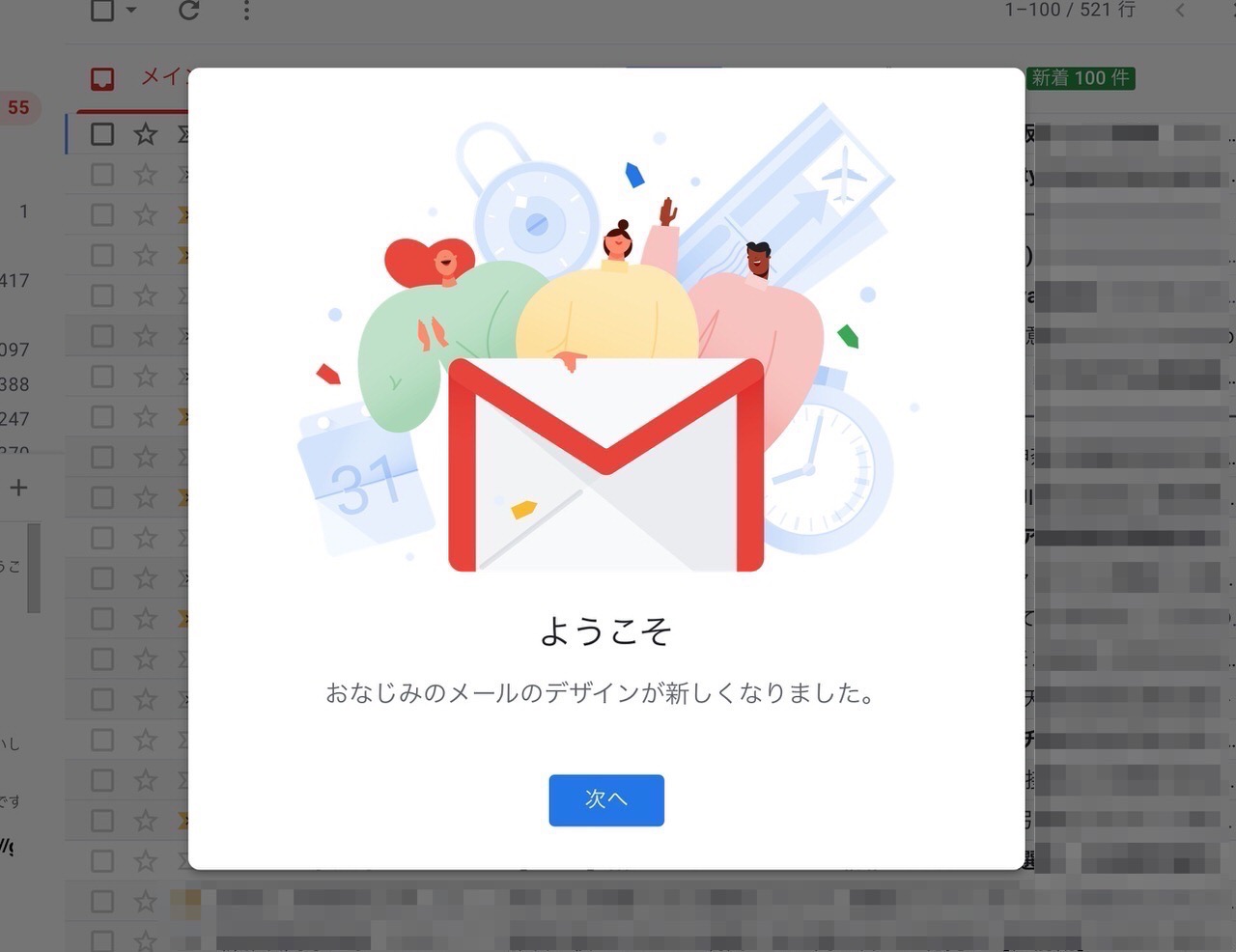
Googleが「Gmail」の大規模アップデートを実施しました。受信トレイから多くの機能に簡単にアクセスすることができるようになっています。Google Japan Blogで、新しい Gmail をお試しくださいとしてアナウンスされています。
今回のアップデートでは、インボックスのリストから添付ファイルを直接開ける機能をはじめ、あとで読みたい新着メールを一時スヌーズしたり、Google カレンダー、To do リスト、Google Keep の 3 つからよく使う機能をインボックスの隣に表示するためのアイコンを追加しました。
新しい「Gmail」を試す
自分で設定を変更することで早速、新しい「Gmail」を体験することができます。
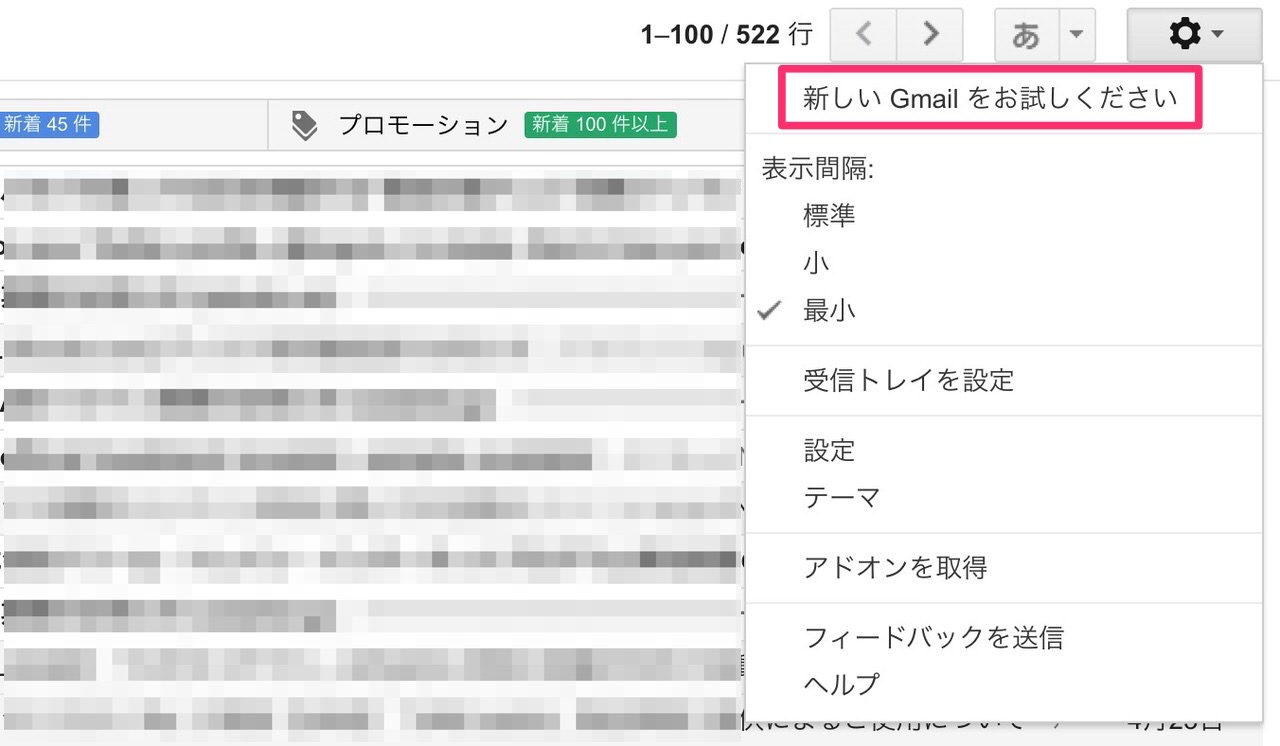
画面右上の歯車アイコンから「新しいGmailをお試しください」を選択すると、画面が新しい「Gmail」に切り替わります。

その際に「Gmail」の見た目を3種類から選択します(後から歯車アイコンから変更可能)。

デフォルト、標準、最小とあります。

せっかくなので添付画像がプレビューできるデフォルトにしてみたのですが、MacBookだと画面の関係から一度に閲覧できるメールの数が少なく不便に感じたため、すぐに最小にしました。
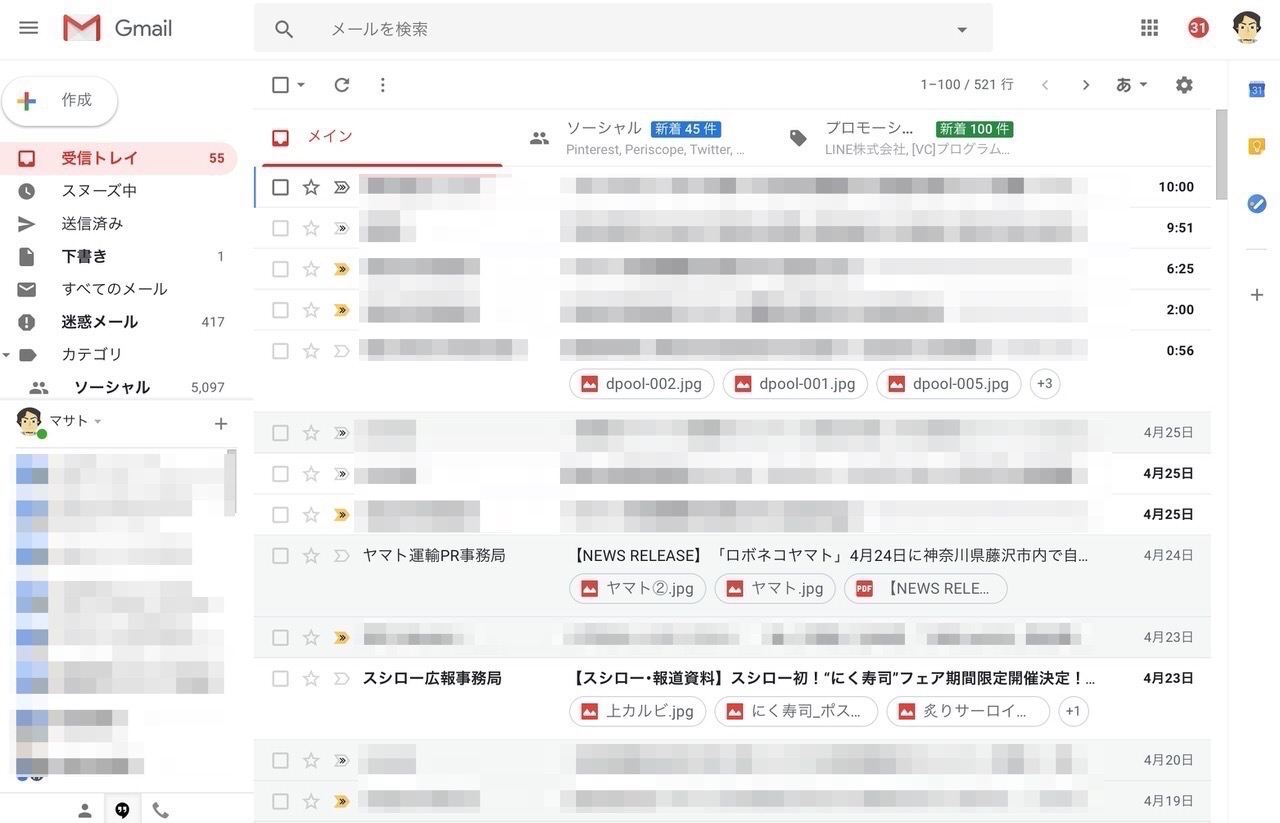
これがデフォルトの画面です。添付画像をクリックするとプレビューが表示されます。

画面の右側のアイコンをクリックすると、Googleカレンダー、Google Keep、ToDoリストを表示しておくこともできるようになりました。
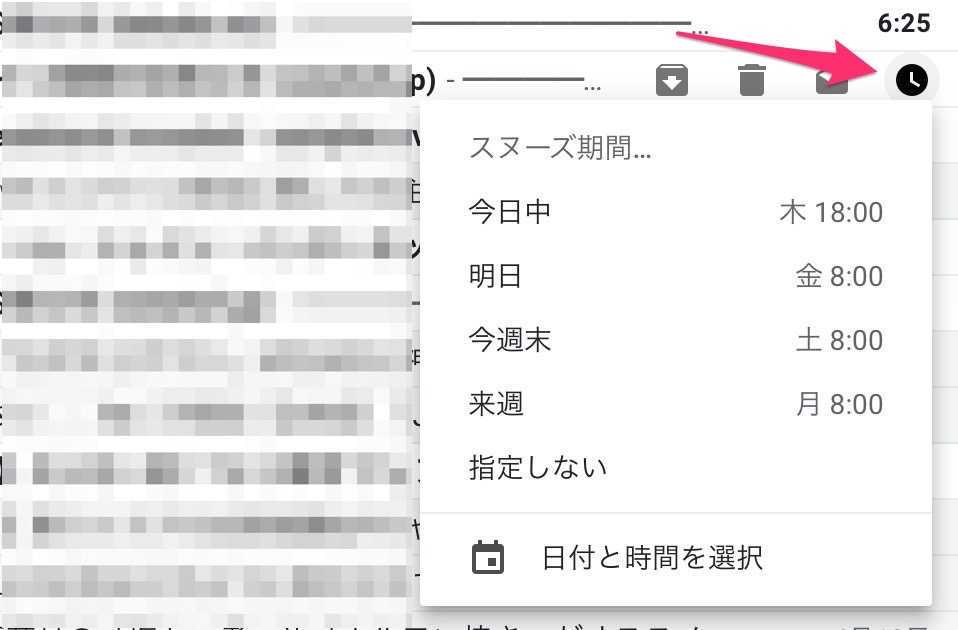
メールのスヌーズ機能も搭載されました。
新しく追加した送信方法の「情報保護モード」は、転送やコピー、ダウンロード、印刷を制限するとともにメールに閲覧期限を設定することができます。例えばメールで個人情報等をやり取りしなければいけないような場合にご活用ください。
情報保護モードもあるそうです。
基本の使い勝手は変わっていないですが、デザインが全体的に柔らかくなった印象です。
ちなみに個人的には「Gmail」はキーボードショートカットと組み合わせて使うのが便利で、以下のようなものをよく使います。
J/K:メールの選択の移動
X:メールの選択
Y:アーカイブ
SHIFT+3:メールの削除
SHIFT+C:新規メール
SHIFT+R:返信
SHIFT+F:転送
このくらいだけ覚えておくだけで、メールの処理がはかどりますよ!
興味のある人はぜひ新しい「Gmail」をお試しください!